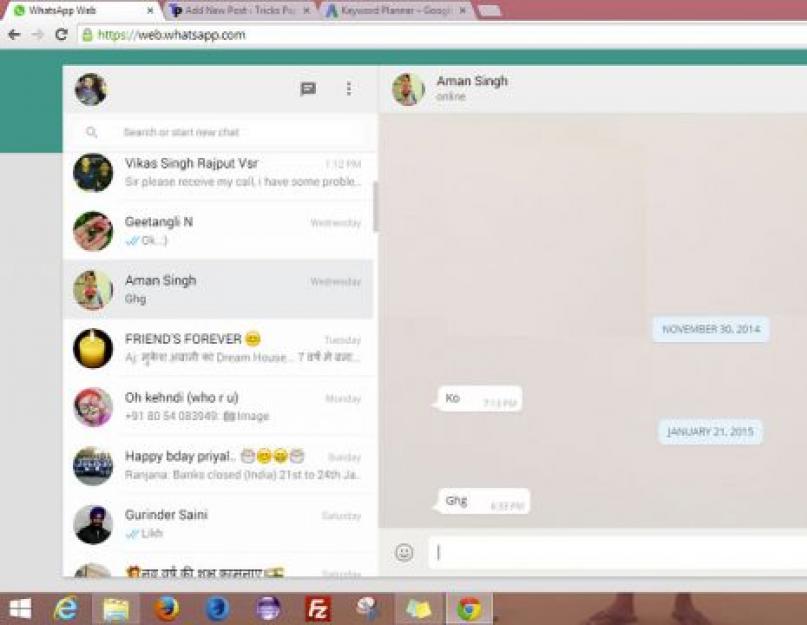Вас волнуют вопросы: «Как подключить Ватсап?», «Как начать экономить на услугах мобильной связи?». Вы получите ответы на эти и многие другие вопросы, прочитав эту полезную практическую информацию.
Зачем подключать Вацап?
Что вы получите, если присоединитесь к социальной сети Вацап:
- Абсолютно бесплатный обмен информацией (пересылка сообщений с вложениями в виде фото или других файлов) между пользователями приложения.
- Возможность совершения видео- и аудиозвонков.
- Удобное приложение, занимающее очень мало места в смартфоне и не мешающее работе любых других приложений и программ.
- Push-уведомления, которые всегда вовремя оповестят о любых событиях в вашем аккаунте, даже если программа закрыта или находится в фоновом режиме.
- Возможность знакомиться с новыми интересными людьми и участвовать в групповых чатах по интересам.
Что нужно для подключения?
Чтобы подключить Whatsapp App («App» – сокращенно от «Application» – приложение), вам необходимо иметь:
- Доступ в интернет, причем не важно, будет это 3G, 4G или Wi-Fi в общественном месте.
- Смартфон с операционной системой Android, IOS (iPhone), Windows. При этом ОС должна быть: для Андроида - версия 2.3.3 или более новая, для IOS - версия 7 или более поздняя, для Виндоус - версия 8 и выше.
- Несколько минут вашего времени.
Если у вас - телефон Нокиа, посмотреть все модели, которые смогут поддержать работу Вотсапа, можно на его официальном сайте в разделе FAQ по этим адресам: https://www.whatsapp.com/faq/ru/s40/21099128 и https://www.whatsapp.com/faq/ru/s60/21099118
Процесс подключения
Подключиться к системе бесплатно можно так:
Первый способ
1. Зайдите в магазин вашего телефона. Обычно он находится в главном меню устройства или в интернете по адресу:
- play.google.com/store для Андроидов,
- itunes.apple.com/ru/ для Айфонов,
- microsoftstore.com/store для Виндоус Фонов,
- appworld.blackberry.com/webstore для Блэкбэрри.
2.В поисковике веб-магазина наберите название искомой программы на английском языке.
3.Выполните поиск.
4.Когда вы увидите в результатах поиска Whatsapp на телефон, войдите в этот раздел.
5.Нажмите «Скачать», «Получить приложение», «Загрузить» (название кнопки для скачивания зависит от фирмы-производителя вашего смартфона).
6.Подождите, пока закачка не закончится.
7.Если установка данного программного обеспечения не началась автоматически, отыщите скачанный файл и тапните по нему.
8.Когда на экране появится окно для ввода номера телефона, внесите его, а также выберите свою страну из списка.
9.Нажмите «Ок» (еще варианты: «Продолжить», «Далее»).
10.Обратите внимание, что на указанный ранее номер телефона (это должен быть тот телефон, на который вы производите установку программы) через несколько минут придет сообщение с несколькими цифрами секретного кода. Запишите их.
11.Введите код в следующем окне установщика.
Второй способ
Если у вас нет возможности зайти в магазин для приложений, можно скачать официальные дистрибутивы с сайта разработчика (www.whatsapp.com) в разделе «Скачать». После получения файла для установки на телефон выполните все действия из предыдущей инструкции, начиная с седьмого пункта.
Таким образом, выполнив все, описанное выше, вы произведете подключение Васап на свой телефон, причем совершенно бесплатно. Как видите, не нужно придумывать никакие пароли или логины, так как идентификатором является номер мобильного телефона.
Подключение на компьютер
Если у вас уже есть зарегистрированный Вацап на смартфоне, но небольшого экрана мобильного устройства уже не хватает для полноты отображения всей информации, подключите мессенджер на ПК, - и вы сможете просматривать присланные ролики на большом (по сравнению с телефоном) экране монитора.

Для этого:
1.Зайдите в любой интернет-браузер на вашем компьютере.
2.Перейдите на сайт web.whatsapp.com - это ресурс, позволяющий в режиме реального времени создать дублирующий аккаунт вашему, уже существующему. Вы увидите на экране QR-код и рекомендации подключиться к сети Вай-Фай для уменьшения расходов.
3.Возьмите смартфон с уже установленной программой Вацап.
4.Если у вас - Android, Windows Phone или смартфон Nokia:
- зайдите в своем телефоне в Whatsapp,
- перейдите в меню,
- выберите пункт «Whatsapp Web».
если у вас - BlackBerry десятого поколения:
- откройте программу,
- проведите пальцем по экрану сверху вниз,
- нажмите на пункт « »;
если у вас - более старый BlackBerry:
- войдите в прогу,
- нажмите «Чаты»,
- войдите в «Меню»,
- перейдите в «Whatsapp Web».

5.Теперь нужно отсканировать тот QR-код, составленный из квадратиков, который высвечивается у вас на экране монитора с помощью видеокамеры смартфона. Для осуществления процесса сканирования потребуется всего лишь навести видоискатель вашего смартфона на дисплей компьютера и нажать на кнопку (тапнуть по ней), чтобы работал сканер.
Вацап прост в установке и использовании после быстрой процедуры подключения абонента к сети и создания его аккаунта. Больше подробностей можно узнать, прочитав про другие функции мессенджера .
Приложение Whatsapp – это «виртуальная площадка», которая обеспечивает полноценное общение юзеров внутри сети. Более того программа обладает поддержкой обмена разными файлами мультимедии. Сегодня это бесплатное приложение.
Эмблема мессенджера уже узнаваема во всем мире
Еще один плюс данного приложения – это то, что не надо для регистрации в whatsapp придумывать какой-то сложный логин и пароль. Чтобы авторизоваться на серверах, в качестве имени применяется номер телефона. Но перед тем, как пользоваться Whatsapp, его нужно установить, а также выполнить правильную настройку.
Установка

Установка производится по стандартной схеме для приложений на смартфон
Те, кто разработал эту программу для обмена сообщений и мультимедийных файлов, сделали процесс установки максимально простым. Поэтому трудностей с установкой вряд ли у кого-то возникнет.
Рассмотрим лишь порядок действий данной процедуры:
- Перейдите на смартфоне в «Play Маркет».
- В форме для поиска введите название приложения – «Whatsapp».
- Нажмите «Установить». Далее необходимо нажать кнопку «Принять». Так сможете скачать.
Сложностей в поиске инсталляционного пакета Whatsapp не должно быть. Установить whatsapp для андроид легко.
Настройка программы

Интерфейс настроек приложения интуитивно понятен каждому
Как подключиться к приложению ватцап на телефоне? Когда запустите приложение, перед глазами появится лицензионное разрешение. Для подробного изучения разделов лицензионного разрешения следует выполнить переход по ссылке «Правила и условия».
Чтобы подключить программу ватсап на телефон, после прочтения требований по безопасности нажмите «Принять и продолжить». После этого появится просьба сделать ввод телефонного номера. Данная процедура необходима для того, чтобы выполнялась привязка учетной записи к терминалу связи.
Необходимо сделать выбор страны, где проживаете, после чего выполните ввод телефонного номера устройства. Как только нажмете «ОК», программа сделает запрос отправления проверочного SMS со стороны серверов. Данный момент занимает не более 60 секунд. Если телефонный номер указан правильно, приложение перенаправит для уточнения персональных данных.
В этой ситуации самостоятельно решается, какое имя будут видеть друзья, родители, родственники, знакомые в контактном списке. Это начальная настройка приложения.
Надо открыть список абонентов из контактов, которые установили Whatsapp. Для этого следует нажать иконку нового сообщения. Эта иконка располагается в верхнем углу справа. Для общения нужно просто выбрать собеседника, который в данный момент интересует.
Настройка приложения не является сложно, просто необходимо следовать алгоритму, который описан выше. В дальнейшем настройки можно отрегулировать.
Если хотите выполнить загрузку понравившейся фотографии с аватарки, необходимо сделать несколько шагов.
Отыщите нужный адресат и нажмите по строке, где находится его имя. Нам нужна опция «Просмотреть контакт», которая находится во вспомогательном меню приложения. После этого в открывшемся окне нажмите на фото контакта.
Найдите полноразмерную фотографию собеседника. Можно выполнить сохранение этого изображения или сделать копию через скриншот, чтобы потом редактировать его.
Общение в программе
Рассмотрим пошаговую информацию о том, как начать общаться с помощью приложения:
- Надо нажать кнопку «Чаты». Располагается вкладка в нижней части (при использовании Apple устройств) или верхней части (при использовании Android устройств). После этого появится возможность просматривать и отправлять сообщения абонентам.
- Далее следует нажать на кнопку, чтобы создать новое сообщение. На устройствах Apple кнопка располагается справа в верхней части. Кнопка в виде карандаша и блокнот. На андроид это же кнопка находится также справа в нижней части. Кнопка в виде сообщения. В окне, которое откроется, можно выполнить несколько функций:
- Здесь находится функция «Новая группа». Данная опция используется для того, чтобы объединить несколько контактов для групповой рассылки.
- Для общения с каким-то отдельным человеком нажмите на нужный контакт. Перед пользователем указываются те контакты, у которых тоже имеется мессенджер.
- Для ввода сообщения отыщите текстовое поле. Оно на всех устройствах находится внизу страницы чата под тем местом, где располагается информация о контакте.
- Надо нажать кнопку для отправления сообщения. Вид кнопки – бумажный самолетик на зеленом фоне белого цвета. Кнопка находится справа от поля для текста. Как только нажимается «самолетик», сообщение отправляется. Скорость отправления зависит от скорости интернета. Слабая скорость интернета подключения – одна из причин, почему не работает ватцап у многих. На странице чата можете наблюдать за историей общения с определенным контактом.
- Для прикрепления вложений также есть кнопка. Для IOS-устройств кнопка в виде плюса который располагается слева от поля для текста. На Андроид кнопка обладает видом скрепки и находится на противоположной стороне.

Инструмент “Скрепка” поможет в том случае, если вы хотите приложить к своему сообщению файл
Есть следующие вложения:
- При нажатии кнопки «Камера» пользователя перенаправит в камеру смартфона. Можно сделать фото и сразу выполнить его отправку. Если абонент не давал разрешение Whatsapp использовать камеру, то появится запрос.
- Если хотите отправить фото, видео, аудио, которые хранятся на гаджете, необходимо нажать на следующие кнопки «Библиотека фото и видео», «Галерея», «Аудио». Выберите необходимый файл и отправьте собеседнику.
- Для прикрепления к сообщению файла с телефона или того, который находится в облачном сервисе, нажмите на «Документ».
- Для того чтобы отправить собеседнику ваше местоположение, нажмите на «Место». Но для этого приложение также должно иметь доступ к геоданным.
- Для того чтобы отправить собеседнику чьи-то контактные данные, нажмите на кнопку «Контакт». Будет отображаться имя человека и его телефонный номер.
- Для того чтобы отправить запись голоса, необходимо нажать на иконку микрофона. Ее расположение – справа от поля для текста внизу страницы чата. Удерживайте кнопку до тех пор, пока не перестанете говорить, потом просто отпустите для отправки. Если передумали отправлять аудиофайл, просто сдвиньте кнопку влево.

- Чтобы выполнить телефонный или видеозвонок, необходимо нажать на соответствующие иконки. Они располагаются вверху экрана справа.
Как видно, пользоваться Whatsapp совсем несложно. Просто следите за уведомлениями.
Проблемы
Существуют несколько проблем, связанные с работой программы:
- Не отправляются сообщения и не приходят. Чаще всего проблема связана с плохим Интернет-подключением.
- Несвоевременно доставляются сообщения и уведомления. Это связано с неправильной настройкой смартфона.
- Не скачивается или не обновляется приложение. Причин этой проблемы может быть несколько. Например, недостаточно памяти, несовместимо с устройством и так далее.
Это наиболее распространенные проблемы.
Whatsapp - самый популярный мессенджер в мире на 2017 год. После его релиза появилась куча подражателей, которые пытаются повторить успех по сей день, но безуспешно. Сейчас программа для обмена сообщениями, звуком и видео доступна на всех мобильных и стационарных платформах. Давайте разберемся, как пользоваться Whatsapp и что для этого потребуется.
Требования для мессенджера
Установить приложение можно на планшет, смартфон или персональный компьютер. В данной статье рассмотрены примеры с использованием мобильного девайса. Для установки и корректного использования потребуется:
- Устройство на iOS или "Андроид".
- Аккаунт в Play Market или AppStore (в зависимости от операционной системы).
- Мобильный номер.
- Подключение к интернету.
Перед тем как пользоваться Whatsapp, его необходимо скачать и установить. Рассмотрим инструкцию для андроида и iOS.

Установка на "Андроид" включает в себя следующие шаги:
- Подключитесь к интернету и зайдите в "Мой Маркет".
- Введите в строке поиска название приложения на русском или английском языке.
- Нажмите кнопку "Установить" и дождитесь окончания загрузки.
- Запустите приложение и создайте личный аккаунт.
Теперь необходимо пройти процедуру регистрации. Если в вашем смартфоне уже стоит сим-карта, то при первом запуске программы введите ее номер в соответствующее поле. После этого дождитесь прихода СМС-сообщения с кодом подтверждения. Скопируйте код в приложение. Готово! Теперь осталось указать личные данные, выполнить первоначальные настройки, поставить аватарку и начать общаться с друзьями!
Установка мессенджера на смартфон iPhone ненамного отличается:
- Зайдите в магазин приложений AppStore с подключенного к интернету телефона.
- Через поиск найдите приложение.
- Нажмите кнопку "Скачать".
- Дождитесь окончания установки, запустите мессенджер и зарегистрируйтесь.
Процесс создания аккаунта идентичный регистрации на "Андроиде".
Как пользоваться Whatsapp: основные функции
С помощью мессенджера вы можете:
- Отправлять письменные сообщения.
- Обмениваться фото и видеоматериалами.
- Общаться посредством голосовых сообщений.
- Создавать группы и чаты, в которых участвует большое количество друзей.
Все описанные действия выполняются легко и просто. Давайте рассмотрим, как пользоваться Whatsapp на iPhone и Android.

Как добавить в друзья?
Изначально приложение синхронизируется с вашими контактами на смартфоне. Чтобы контакт появился в списке друзей приложения, вам необходимо зафиксировать его в записную книжку на телефоне. Все чаты с контактами можно найти на главном экране мессенджера.
Голосовые и текстовые сообщения
Для начала откройте список контактов и тапните один раз по нужному чату. Внизу экрана находится поле для набора текста. Нажмите на него один раз, чтобы вызвать клавиатуру. Наберите текст и нажмите кнопку отправки.
Не хотите набирать сообщение в письменном виде? Тогда в диалоговом окне нажмите на значок микрофона и запишите сообщение голосом. Помимо этого, пользователи могут прикреплять к сообщениям медиафайлы. Возле поля ввода текста находится значок скрепки. Нажмите на него и выберите один из пунктов: документ, камера, галерея, аудио, место или контакт. Чтобы быстро добавить фотографию с камеры, кликните по соответствующему значку.
Как пользоваться Whatsapp на планшете?
На планшеты под управлением iOS или "Андроид" вы также можете установить мессенджер. Функционал и интерфейс программы ничем не отличается от того, который установлен в приложении на смартфоне. Чтобы настроить мессенджер под себя, нажмите на значок троеточия в верхнем углу экрана, после чего в контекстном меню выберите пункт "Настройки". Здесь вы можете установить параметры приватности и прочее.
– популярный мессенджер, которому отдали предпочтение миллионы людей по всему миру. Эта утилита, благодаря своей простоте и функциональности, заслужила признание в 180 странах. Полностью бесплатное приложение обеспечивает комфортное общение с друзьями, родственниками и коллегами. Новым пользователям, решившим установить мессенджер, понадобится пошаговая инструкция как подключить Ватсап на телефон.
Системы поддерживающие WhatsApp
Перед тем, как подключить Вацап следует разобраться, на какие мобильные устройства можно инсталлировать программу. Разработчики постарались создать для каждой популярной системы версию мессенджера, но есть и исключения.
Утилита WhatsApp может инсталлироваться на устройства Андроид 2.1 и выше. Если телефон отвечает нужным характеристикам, то юзер сможет отправлять быстрые текстовые сообщения, совершать звонки, пересылать документы и другие файлы.


Пользователям продукции Apple понадобится аппарат с iOS 4.3 и выше. На более ранних вариантах операционной системы программа не будет работать.
Примечание: Приложение поддерживается только телефонами iPhone, разработчик не создал версию мессенджера для iPad .
Чтобы установить популярную программу на устройство BlackBerry, в мобильном должна стоять операционная система с версией 4.6, 4.7, 5, 6 или 7. Телефоны с другой платформой не поддерживают программу Ватсап.
Установить WhatsApp можно и на Windows Phone
. Владельцам таких аппаратов понадобится доступ в интернет и версия ОС 7.5 или выше.
Установка Ватсап на Андроид
Инсталляция приложения не вызовет сложностей у опытных пользователей, но новичкам будет полезно знать, как подключить WhatsApp на свой телефон.
Владельцу устройства Android нужно:

Ещё один способ скачать Ватсап – это загрузка установочного файла через компьютер. Искать подходящий инсталлятор рекомендуется на официальном сайте . В сети есть множество переработанных версий, в которых отсутствуют некоторые функции.
Инсталляция мессенджера на iPhone
У владельцев продукции Apple тоже не возникнет проблем с установкой приложения. Пользователю нужно только:
- Включить интернет.
- Войти в App Store.
- Через поиск найти программу WhatsApp.
- В отобразившемся списке кликнуть на значок мессенджера.
- Подождать пока установка закончится.
Следуя инструкциям, можно установить функциональный мессенджер за несколько минут.
Создание профиля в Вацап
После установки приложения, каждый пользователь должен пройти регистрацию. При создании аккаунта не нужно предоставлять личную информацию.
Для регистрации юзеру нужно:
- Запустить приложение, нажав на его иконку.
- Указать страну проживания.
- Ввести актуальный номер телефона.
- Подтвердить создание профиля специальным цифровым кодом. Пароль приходит на указанный телефон в течении нескольких минут.
Приложение WhatsApp уже выбрали сотни миллионов пользователей всего мира. Изначально разработчики предусмотрели установку приложения только на iPhone. По мере роста популярности программы были представлены версии и для других популярных мобильных платформ. В настоящий момент пользователи могут работать с мессенджерам и на ПК, независимо от того, какая установлена операционная система, Windows или Mac. Существует несколько способов того, как установить Ватсап на компьютер.
Веб-версия приложения
Одним из самых простых вариантов считается использование мессенджера через браузер . Единственное ограничение, установленное разработчиками, заключается в том, что веб-обозреватель должен быть обновлен до последней версии. Если это условие соблюдено, то для устройств на Android, WP, а также Nokia S60 необходимо выполнить следующее:
После выполнения данных действий в браузере откроется Ватсапп, который автоматически синхронизируется с мобильной версией приложения.
Пользователям с iPhone необходимо в мессенджере открыть Настройки и тапнуть по ссылке WhatsApp Web, остальные действия аналогичны с Андроид-устройствами. Важно отметить, что использование веб-версии возможно только при одновременном подключении к сети как телефона, так и компьютера. Если смартфон будет отключен от интернета, то на странице в браузере ничего не будет отображаться.
Использование эмулятора Android
Еще один способ того, как пользоваться Ватсап на компьютере, заключается в установке эмулятора. Для начала потребуется инсталляция программы, позволяющей работать на ПК с приложениями для Андроид. Среди наиболее популярных можно отметить BlueStacks, его дополнительным преимуществом считается то, что это официальный партнер Google.
После этого необходимо скачать установочный файл WhatsApp в формате apk. Далее требуется запустить эмулятор и через него инсталлировать приложение. Для регистрации понадобится смартфон с действующим номером, куда придет код активации. К этому номеру будет привязан аккаунт в мессенджере.
Этот способ выгодно отличается от предыдущего тем, что для использования мессенджера не требуется постоянное подключение к сети смартфона. В эмуляторе работает практически полноценная версия приложения, в которой можно даже совершать аудио и видео звонки при правильном подключении гарнитуры.
Помимо Ватсап в эмуляторе так же можно использовать любое другое приложение Андроид, даже игры.
Скачать BlueStacks
Версия мессенджера для ПК
Дополнительный способ того, как зайти в Ватсап через компьютер, представляет собой использование десктопного варианта приложения. Разработчики выпустили версию для Windows и Mac, но сильно не афишировали это, поэтому для многих пользователей ее существование до сих пор остается сюрпризом.
Для установки WhatsApp на ПК необходимо:

По сути десктопная версия мало чем отличается от использования браузера для работы с мессенджером. Единственное преимущество заключается в том, что не требуется каждый раз открывать интернет-страницу. Для запуска приложения понадобится лишь кликнуть на иконку, которая появится на Рабочем столе после установки. Однако, здесь, как и веб-версии, требуется стабильное подключение к интернету как смартфона, так и компьютера.